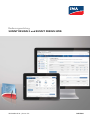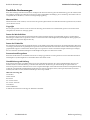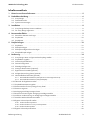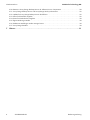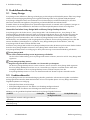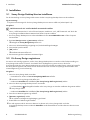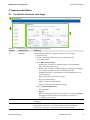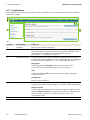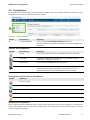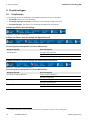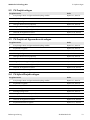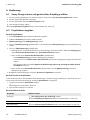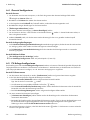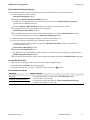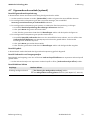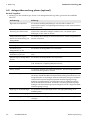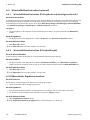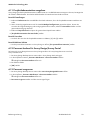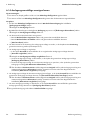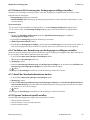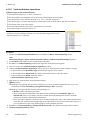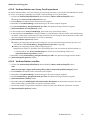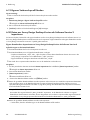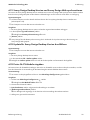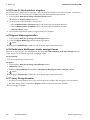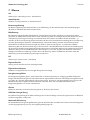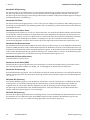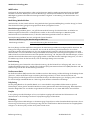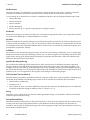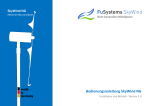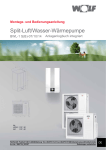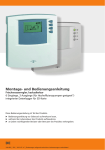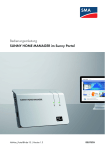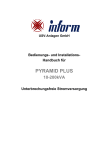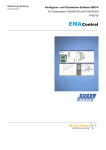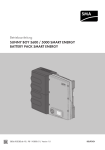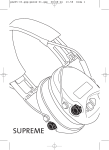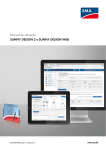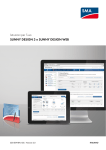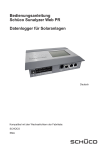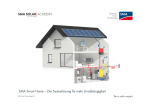Download SUNNY DESIGN 3 und SUNNY DESIGN WEB
Transcript
Bedienungsanleitung SUNNY DESIGN 3 und SUNNY DESIGN WEB SD-SDW-BA-de-20 | Version 2.0 DEUTSCH Rechtliche Bestimmungen SMA Solar Technology AG Rechtliche Bestimmungen Die in diesen Unterlagen enthaltenen Informationen sind Eigentum der SMA Solar Technology AG. Die Veröffentlichung, ganz oder in Teilen, bedarf der schriftlichen Zustimmung der SMA Solar Technology AG. Eine innerbetriebliche Vervielfältigung, die zur Evaluierung des Produktes oder zum sachgemäßen Einsatz bestimmt ist, ist erlaubt und nicht genehmigungspflichtig. Warenzeichen Alle Warenzeichen werden anerkannt, auch wenn diese nicht gesondert gekennzeichnet sind. Fehlende Kennzeichnung bedeutet nicht, eine Ware oder ein Zeichen seien frei. Copyright Die "Sunny Design Web"- Software wurde von SMA Solar Technology AG entwickelt und ist urheberrechtlich geschützt. Sie wird dem Nutzer unentgeltlich und unbefristet zur Verfügung gestellt. Daten der Wechselrichter Die verwendeten technischen Daten der SMA Wechselrichter werden fortlaufend überprüft und gegebenenfalls angepasst. Trotzdem können Abweichungen und Fehler nicht ausgeschlossen werden. Es wird keine Gewähr für Vollständigkeit und/oder Richtigkeit der Daten gegeben (die Werte stellen keine zugesicherten Eigenschaften dar). Daten der PV-Module Die verwendeten technischen Daten der PV-Module beruhen auf den öffentlich zugänglichen Informationen der jeweiligenHersteller. SMA hat die zur Verfügung stehenden Daten mit größtmöglicher Sorgfalt in die Software übernommen. Der Inhalt dieser Software wird fortlaufend überprüft und gegebenenfalls angepasst. Trotzdem können Abweichungen nicht ausgeschlossen werden. Da die Daten häufigen Veränderungen unterliegen, kann eine Gewähr für die Aktualität, Richtigkeit und Vollständigkeit der Angaben nicht übernommen werden. Sonneneinstrahlungsdaten Diese Daten werden SMA von verschiedenen Institutionen zur Verfügung gestellt und zur Nutzung überlassen. Es kann daher keine Gewähr für Vollständigkeit und/oder Richtigkeit der uns übermittelten Daten übernommen werden. Gewährleistung und Haftung Da die Software dem Nutzer unentgeltlich überlassen wird, kann SMA keinerlei Gewähr für den ordnungsgemäßen Betrieb, die Eignung für bestimmte Zwecke und die Nichtverletzung von Rechten Dritter übernehmen. Die Benutzung der Software erfolgt auf eigene Gefahr und Verantwortung des Anwenders. SMA haftet nur für Vorsatz und grobe Fahrlässigkeit. Insbesondere übernimmt SMA keine weitergehende Haftung für Mängel und Folgeschäden bei fehlerhaften Ertragsberechnungen oder für entgangenen Gewinn, Nutzungsausfall, Schäden an benutzter Hardware, den Verlust von Daten, Betriebsunterbrechungen oder sonstige Schäden. SMA Solar Technology AG Sonnenallee 1 34266 Niestetal Deutschland Tel. +49 561 9522-0 Fax +49 561 9522-100 www.SMA.de E-Mail: [email protected] © 2004 bis 2014 SMA Solar Technology AG. Alle Rechte vorbehalten. 2 SD-SDW-BA-de-20 Bedienungsanleitung SMA Solar Technology AG Inhaltsverzeichnis Inhaltsverzeichnis 1 Hinweise zu diesem Dokument . . . . . . . . . . . . . . . . . . . . . . . . . . . . . . . . . . . . . . . . . . . . . . . . . . . 5 2 Produktbeschreibung. . . . . . . . . . . . . . . . . . . . . . . . . . . . . . . . . . . . . . . . . . . . . . . . . . . . . . . . . . . . 6 2.1 Sunny Design . . . . . . . . . . . . . . . . . . . . . . . . . . . . . . . . . . . . . . . . . . . . . . . . . . . . . . . . . . . . . . . . . . . . . . . . . 6 2.2 Funktionsübersicht. . . . . . . . . . . . . . . . . . . . . . . . . . . . . . . . . . . . . . . . . . . . . . . . . . . . . . . . . . . . . . . . . . . . . . 6 2.3 Systemvoraussetzungen . . . . . . . . . . . . . . . . . . . . . . . . . . . . . . . . . . . . . . . . . . . . . . . . . . . . . . . . . . . . . . . . . 7 3 Installation . . . . . . . . . . . . . . . . . . . . . . . . . . . . . . . . . . . . . . . . . . . . . . . . . . . . . . . . . . . . . . . . . . . . 8 3.1 Sunny Design Desktop-Version installieren . . . . . . . . . . . . . . . . . . . . . . . . . . . . . . . . . . . . . . . . . . . . . . . . . . . 8 3.2 Für Sunny Design registrieren . . . . . . . . . . . . . . . . . . . . . . . . . . . . . . . . . . . . . . . . . . . . . . . . . . . . . . . . . . . . . 8 4 Benutzeroberfläche . . . . . . . . . . . . . . . . . . . . . . . . . . . . . . . . . . . . . . . . . . . . . . . . . . . . . . . . . . . . . 9 4.1 Persönliche Startseite nach Login . . . . . . . . . . . . . . . . . . . . . . . . . . . . . . . . . . . . . . . . . . . . . . . . . . . . . . . . . . 9 4.2 Projektseiten . . . . . . . . . . . . . . . . . . . . . . . . . . . . . . . . . . . . . . . . . . . . . . . . . . . . . . . . . . . . . . . . . . . . . . . . . 10 4.3 Projektbaum . . . . . . . . . . . . . . . . . . . . . . . . . . . . . . . . . . . . . . . . . . . . . . . . . . . . . . . . . . . . . . . . . . . . . . . . . 11 5 Projekt anlegen . . . . . . . . . . . . . . . . . . . . . . . . . . . . . . . . . . . . . . . . . . . . . . . . . . . . . . . . . . . . . . . 12 5.1 5.2 5.3 5.4 6 Projektarten. . . . . . . . . . . . . . . . . . . . . . . . . . . . . . . . . . . . . . . . . . . . . . . . . . . . . . . . . . . . . . . . . . . . . . . . . . PV-Projekt anlegen . . . . . . . . . . . . . . . . . . . . . . . . . . . . . . . . . . . . . . . . . . . . . . . . . . . . . . . . . . . . . . . . . . . . PV-Projekt mit Eigenverbrauch anlegen. . . . . . . . . . . . . . . . . . . . . . . . . . . . . . . . . . . . . . . . . . . . . . . . . . . . . PV-Hybrid-Projekt anlegen . . . . . . . . . . . . . . . . . . . . . . . . . . . . . . . . . . . . . . . . . . . . . . . . . . . . . . . . . . . . . . 12 13 13 13 Bedienung. . . . . . . . . . . . . . . . . . . . . . . . . . . . . . . . . . . . . . . . . . . . . . . . . . . . . . . . . . . . . . . . . . . . 14 6.1 6.2 6.3 6.4 6.5 6.6 6.7 6.8 6.9 6.10 6.11 6.12 6.13 6.14 6.15 6.16 6.17 6.18 Sunny Design starten und gewünschten Projekttyp wählen . . . . . . . . . . . . . . . . . . . . . . . . . . . . . . . . . . . . . Projektdaten eingeben . . . . . . . . . . . . . . . . . . . . . . . . . . . . . . . . . . . . . . . . . . . . . . . . . . . . . . . . . . . . . . . . . Verbrauchsprofil definieren. . . . . . . . . . . . . . . . . . . . . . . . . . . . . . . . . . . . . . . . . . . . . . . . . . . . . . . . . . . . . . Gensets konfigurieren. . . . . . . . . . . . . . . . . . . . . . . . . . . . . . . . . . . . . . . . . . . . . . . . . . . . . . . . . . . . . . . . . . PV-Anlage konfigurieren . . . . . . . . . . . . . . . . . . . . . . . . . . . . . . . . . . . . . . . . . . . . . . . . . . . . . . . . . . . . . . . . Leitungen dimensionieren (optional) . . . . . . . . . . . . . . . . . . . . . . . . . . . . . . . . . . . . . . . . . . . . . . . . . . . . . . . Eigenverbrauch ermitteln (optional) . . . . . . . . . . . . . . . . . . . . . . . . . . . . . . . . . . . . . . . . . . . . . . . . . . . . . . . Anlagenüberwachung planen (optional) . . . . . . . . . . . . . . . . . . . . . . . . . . . . . . . . . . . . . . . . . . . . . . . . . . . Wirtschaftlichkeit betrachten (optional) . . . . . . . . . . . . . . . . . . . . . . . . . . . . . . . . . . . . . . . . . . . . . . . . . . . . 14 14 15 16 16 18 19 20 22 6.9.1 Wirtschaftlichkeit betrachten (PV-Projekt mit und ohne Eigenverbrauch) . . . . . . . . . . . . . . . . . . . . . . . . . . . . . .22 6.9.2 Wirtschaftlichkeit betrachten (PV-Hybrid-Projekt) . . . . . . . . . . . . . . . . . . . . . . . . . . . . . . . . . . . . . . . . . . . . . . . .22 Übersicht der Ergebnisse ansehen . . . . . . . . . . . . . . . . . . . . . . . . . . . . . . . . . . . . . . . . . . . . . . . . . . . . . . . . Projektdokumentation ausgeben. . . . . . . . . . . . . . . . . . . . . . . . . . . . . . . . . . . . . . . . . . . . . . . . . . . . . . . . . . Passwort ändern für Sunny Design/Sunny Portal . . . . . . . . . . . . . . . . . . . . . . . . . . . . . . . . . . . . . . . . . . . . . Passwort vergessen. . . . . . . . . . . . . . . . . . . . . . . . . . . . . . . . . . . . . . . . . . . . . . . . . . . . . . . . . . . . . . . . . . . . Auslegungsvorschläge anzeigen lassen . . . . . . . . . . . . . . . . . . . . . . . . . . . . . . . . . . . . . . . . . . . . . . . . . . . . Kriterium für Sortierung der Auslegungsvorschläge einstellen . . . . . . . . . . . . . . . . . . . . . . . . . . . . . . . . . . . Verfahren zur Berechnung von Auslegungsvorschlägen einstellen. . . . . . . . . . . . . . . . . . . . . . . . . . . . . . . . Anteil der Wechselrichterkosten ändern . . . . . . . . . . . . . . . . . . . . . . . . . . . . . . . . . . . . . . . . . . . . . . . . . . . . Eigenes Verbrauchsprofil erstellen . . . . . . . . . . . . . . . . . . . . . . . . . . . . . . . . . . . . . . . . . . . . . . . . . . . . . . . . 22 23 23 23 24 25 25 25 25 6.18.1 Verbrauchsdaten importieren. . . . . . . . . . . . . . . . . . . . . . . . . . . . . . . . . . . . . . . . . . . . . . . . . . . . . . . . . . . . . . .26 6.18.2 Verbrauchsdaten aus Sunny Portal importieren . . . . . . . . . . . . . . . . . . . . . . . . . . . . . . . . . . . . . . . . . . . . . . . . .27 6.18.3 Verbrauchsdaten erstellen . . . . . . . . . . . . . . . . . . . . . . . . . . . . . . . . . . . . . . . . . . . . . . . . . . . . . . . . . . . . . . . . .27 6.19 Eigenes Verbrauchsprofil löschen . . . . . . . . . . . . . . . . . . . . . . . . . . . . . . . . . . . . . . . . . . . . . . . . . . . . . . . . . 28 Bedienungsanleitung SD-SDW-BA-de-20 3 Inhaltsverzeichnis 6.20 6.21 6.22 6.23 6.24 6.25 6.26 6.27 7 4 SMA Solar Technology AG Daten aus Sunny Design Desktop-Version ab Software-Version 2 importieren . . . . . . . . . . . . . . . . . . . . . . Sunny Design Desktop-Version und Sunny Design Web synchronisieren . . . . . . . . . . . . . . . . . . . . . . . . . . Update für Sunny Design Desktop-Version durchführen. . . . . . . . . . . . . . . . . . . . . . . . . . . . . . . . . . . . . . . . Preise für PV-Module eingeben . . . . . . . . . . . . . . . . . . . . . . . . . . . . . . . . . . . . . . . . . . . . . . . . . . . . . . . . . . Preise für Wechselrichter eingeben . . . . . . . . . . . . . . . . . . . . . . . . . . . . . . . . . . . . . . . . . . . . . . . . . . . . . . . Eigene Währung einstellen . . . . . . . . . . . . . . . . . . . . . . . . . . . . . . . . . . . . . . . . . . . . . . . . . . . . . . . . . . . . . Deaktivierte Meldungen wieder anzeigen lassen . . . . . . . . . . . . . . . . . . . . . . . . . . . . . . . . . . . . . . . . . . . . Sunny Design beenden . . . . . . . . . . . . . . . . . . . . . . . . . . . . . . . . . . . . . . . . . . . . . . . . . . . . . . . . . . . . . . . . 28 29 29 29 30 30 30 30 Glossar . . . . . . . . . . . . . . . . . . . . . . . . . . . . . . . . . . . . . . . . . . . . . . . . . . . . . . . . . . . . . . . . . . . . . .31 SD-SDW-BA-de-20 Bedienungsanleitung SMA Solar Technology AG 1 Hinweise zu diesem Dokument 1 Hinweise zu diesem Dokument Gültigkeitsbereich Dieses Dokument gilt für die Desktop-Version „Sunny Design 3“ ab Software-Version 3.20 und für die Online-Version „Sunny Design Web“ ab Software-Version 3.20. Zielgruppe Dieses Dokument ist für Anlagenplaner bestimmt. Die Anlagenplaner müssen über folgende Qualifikation verfügen: • Kenntnis über Funktionsweise und Betrieb des Wechselrichters • Kenntnis der einschlägigen Normen und Richtlinien Weiterführende Informationen Links zu weiterführenden Informationen finden Sie unter www.SMA-Solar.com. Die Dokumente sind gegebenenfalls nicht in allen Sprachen verfügbar: Dokumententitel Performance Ratio Auslegung wirtschaftlich optimierter PV-Anlagen Kapazitive Ableitströme – Hinweise zur Auslegung von transformatorlosen Wechselrichtern Sunny Boy/ Sunny Mini Central / Sunny Tripower Netzanschluss – Einfluss der Netzeigenschaften auf die Anschlussleitung von PV-Wechselrichtern Rückstrom – Hinweise zur Generatorauslegung von PV-Anlagen mit Sunny Mini Central Modultechnik – SMA Wechselrichter bieten für jedes Modul die passende Lösung Auslegung von PV-Anlagen im Polystring-Betrieb – Eigenverbrauchsoptimierung vs. Mismatch-Verlust SMA Systemlösungen zur VDE-Anwendungsregel und dem EEG 2012 Dokumentenart Technische Information Technische Information Technische Information Technische Information Technische Information Technische Information Artikel Werbematerial Symbole Symbol ☐ ☑ ✖ Erklärung Information, die für ein bestimmtes Thema oder Ziel wichtig, aber nicht sicherheitsrelevant ist Voraussetzung, die für ein bestimmtes Ziel gegeben sein muss Erwünschtes Ergebnis Möglicherweise auftretendes Problem Auszeichnungen Auszeichnung fett > [Schaltfläche/Taste] Verwendung • Display-Texte • Elemente auf einer Benutzeroberfläche • Elemente, die Sie auswählen sollen • Elemente, die Sie eingeben sollen • Verbindet mehrere Elemente, die Sie auswählen sollen • Schaltfläche oder Taste, die Sie wählen oder drücken sollen Beispiel • Im Feld Energie ist der Wert ablesbar. • Einstellungen wählen. • Im Feld Minuten den Wert 10 eingeben. • Einstellungen > Datum wählen. • [Weiter] wählen. Nomenklatur In diesem Dokument wird die Benennung „Sunny Design“ verwendet, wenn beide Sunny Design Versionen gemeint sind (Sunny Design Desktop-Version und Sunny Design Web). Bedienungsanleitung SD-SDW-BA-de-20 5 2 Produktbeschreibung SMA Solar Technology AG 2 Produktbeschreibung 2.1 Sunny Design Sunny Design ist eine Software zur Planung und Auslegung von PV-Anlagen und PV-Hybrid-Systemen. Über Sunny Design erhalten Sie eine Auslegungsempfehlung für Ihre geplante PV-Anlage oder für Ihr geplantes PV-Hybrid-System. Sunny Design schlägt Ihnen dazu eine Kombination aus PV-Generator(en) und Wechselrichter(n) vor, die Ihren Wünschen hinsichtlich Leistungsklasse, Energie-Ertrag und Wirtschaftlichkeit am nächsten kommt. Zusätzlich haben Sie die Möglichkeit, Ihren potentiellen Eigenverbrauch zu ermitteln und zu optimieren, Leitungen zu dimensionieren, die Wirtschaftlichkeit zu betrachten sowie bei PV-Hybrid-Systemen Gensets zu konfigurieren. Unterschied zwischen Sunny Design Web und Sunny Design Desktop-Version Sunny Design gibt es als Online-Version „Sunny Design Web“ und als Desktop-Version „Sunny Design 3“. Der Funktionsumfang ist bei beiden Versionen gleich. Sunny Design Web können Sie nur über das Internet nutzen. Die Sunny Design Desktop-Version müssen Sie auf Ihrem Computer installieren und benötigen nach der erstmaligen Registrierung keinen Internetanschluss mehr. Um die Sunny Design Desktop-Version aktuell zu halten (z. B. neue Wechselrichter, neue PV-Module), sollte Sie gelegentlich ein Update für die Sunny Design Desktop-Version über das Internet durchführen (siehe Kapitel 6.22 „Update für Sunny Design Desktop-Version durchführen“, Seite 29). Sunny Design Web ist immer auf dem aktuellen Stand. Sie können Sunny Design Web und die Sunny Design Desktop-Version über das Internet synchronisieren. Dadurch stehen Ihnen Ihre Sunny Design-Projekte im Internet in Sunny Design Web und auf Ihrem Computer in der Sunny Design Desktop-Version zur Verfügung. Für die Synchronisierung ist eine Internet-Verbindung erforderlich. Sunny Design Web: Für vollen Funktionsumfang ist eine Registrierung erforderlich Um den vollen Funktionsumfang von Sunny Design Web nutzen zu können, müssen Sie sich für Sunny Design Web registrieren. Sunny Design Desktop-Version: Registrierung erforderlich und nutzbar von 1 Anwender pro Computer Um die Sunny Design Desktop-Version nutzen zu können, müssen Sie sich für Sunny Design Web registrieren. Die Sunny Design Desktop-Version kann nur von 1 Anwender pro Computer verwendet werden. Nach dem erstmaligen Anmelden an der Sunny Design Desktop-Version auf dem Computer, kann die Sunny Design Desktop-Version nur noch von diesem Anwender auf diesem Computer verwendet werden. 2.2 Funktionsübersicht Mit Sunny Design können Sie unter Berücksichtigung aktueller gesetzlicher und normativer Vorgaben verschiedene Auslegungsszenarien mit allen SMA Wechselrichtern in Form von Projekten planen. In Sunny Design stehen Ihnen folgende Projektarten zur Verfügung: • PV-Projekt: Zum Planen einer PV-Anlage • PV-Projekt mit Eigenverbrauch: Zum Planen einer PV-Anlage mit Eigenverbrauch • PV-Hybrid-Projekt: Zum Planen einer PV-Anlage mit elektrischen Generatoren Abhängig von der gewählten Projektart bietet Ihnen Sunny Design folgende Funktionen: Funktion PV-Projekt Eigenverbrauch ermitteln und Eigenverbrauch optimieren Ermittlung der möglichen Kraftstoff- und CO2-Einsparung 6 SD-SDW-BA-de-20 PV-Projekt mit Eigenverbrauch PV-Hybrid-Projekt ✓ ✓ Bedienungsanleitung SMA Solar Technology AG Funktion Vordefinierte Verbrauchsprofile verwenden, eigene Verbrauchsdaten importieren, Verbrauchsdaten aus Sunny Portal importieren, eigene Verbrauchsprofile erstellen Gensets konfigurieren Leitungen dimensionieren Anlagenüberwachung planen Wirtschaftlichkeit betrachten Preise für PV-Module und Wechselrichter eingeben Eigene Standorte mithilfe von Wetterdaten aus der Sunny Design Datenbank oder importierten Wetterdaten anlegen Projektvorlagen mit Standardwerten anlegen Projektdokumentation drucken oder als PDF-Datei speichern 2 Produktbeschreibung PV-Projekt PV-Projekt mit Eigenverbrauch PV-Hybrid-Projekt ✓ ✓ ✓ ✓ ✓ ✓ ✓ ✓ ✓ ✓ ✓ ✓ ✓ ✓ ✓ ✓ ✓ ✓ ✓ ✓ ✓ ✓ ✓ ✓ 2.3 Systemvoraussetzungen Sunny Design Web Systemvoraussetzungen: ☐ Es muss ein Computer mit Internetzugang vorhanden sein. ☐ Auf dem Computer muss ein unterstützter Internetbrowser installiert sein. ☐ Im Internetbrowser muss JavaScript aktiviert sein. Unterstützte Internetbrowser: Folgende Internetbrowser werden uneingeschränkt unterstützt: • Microsoft Internet Explorer ab Version 9 • Mozilla Firefox ab Version 17 • Google Chrome ab Version 24 • Opera ab Version 12 • Apple Safari ab Version 6 Sunny Design Desktop-Version Systemvoraussetzungen: ☐ Es muss ein Computer vorhanden sein. ☐ Auf dem Computer muss ein unterstützter Internetbrowser installiert sein. ☐ Im Internetbrowser muss JavaScript aktiviert sein. ☐ Auf dem Computer muss mindestens 400 MB freier Speicherplatz vorhanden sein. ☐ Der Arbeitsspeicher des Computers muss mindestens 2 GB groß sein. Unterstützte Betriebssysteme: • Microsoft Windows XP ab Service Pack 3 • Microsoft Windows 7 • Microsoft Windows 8 Unterstützte Internetbrowser: • Microsoft Internet Explorer ab Version 8 Bedienungsanleitung SD-SDW-BA-de-20 7 3 Installation SMA Solar Technology AG 3 Installation 3.1 Sunny Design Desktop-Version installieren Für die Verwendung von Sunny Design Web müssen Sie die Sunny Design Desktop-Version nicht installieren. Voraussetzung: ☐ Systemvoraussetzungen für die Sunny Design Desktop-Version müssen erfüllt sein (siehe Kapitel 2.3). Vorgehen: „.NET Framework 4.0“ wird bei Bedarf automatisch installiert Wenn „.NET Framework 4.0“ nicht auf Ihrem Computer installiert ist, wird „.NET Framework 4.0“ durch die Sunny Design Installationsdatei automatisch auf Ihrem Computer installiert. 1. Die Sunny Design Desktop-Version im Download-Bereich unter www.SMA-Solar.com auf den Computer herunterladen. 2. Die Datei SDesign-x.xx.x.x_Internet-exe ausführen. ☑ Dialogfenster Sunny Design Setup öffnet sich. 3. Wenn eine Sicherheitsabfrage angezeigt wird, Sicherheitsabfrage bestätigen. 4. Gewünschte Sprache wählen. 5. [OK] wählen. ☑ Installations-Assistent öffnet sich. 6. Den Anweisungen des Installations-Assistenten folgen. 3.2 Für Sunny Design registrieren Sie müssen sich einmalig registrieren, um die Sunny Design Desktop-Version sowie den vollen Funktionsumfang von Sunny Design Web nutzen zu können. Sie erhalten durch die Registrierung einen Account, den Sie für Sunny Design Web, die Sunny Design Desktop-Version und für Sunny Portal verwenden können. Wenn Sie bereits für das Sunny Portal registriert sind, können Sie sich mit diesem Account auch bei Sunny Design Web anmelden. Eine erneute Registrierung ist nicht notwendig. Vorgehen: 1. Wenn Sie Sunny Design Web verwenden: • Internetbrowser starten und www.SunnyDesignWeb.com aufrufen. ☑ Startseite von Sunny Design Web öffnet sich. • Im Bereich Anmelden die Schaltfläche [Für Sunny Design Web registrieren] wählen. 2. Wenn Sie die Sunny Design Desktop-Version verwenden: • Auf dem Desktop mit Doppelklick wählen oder Sunny Design aus Liste der installierten Programme wählen. ☑ Sunny Design startet. • Im Bereich Anmelden die Schaltfläche [Für Sunny Design Web registrieren] wählen. 3. Formular zur Benutzerregistrierung ausfüllen. 4. [Benutzer registrieren] wählen. ☑ Sie erhalten eine Registrierungsbestätigung per E-Mail. 5. E-Mail öffnen und Aktivierungslink wählen. ☑ Sie sind registriert und Ihr Account ist aktiviert. Sie können sich in Sunny Design Web und in der Sunny Design Desktop-Version im Bereich Anmelden mit der E-Mail-Adresse und dem Passwort Ihres Accounts anmelden. 8 SD-SDW-BA-de-20 Bedienungsanleitung SMA Solar Technology AG 4 Benutzeroberfläche 4 Benutzeroberfläche 4.1 Persönliche Startseite nach Login Abbildung 1: Persönliche Startseite in Sunny Design Web nach Login (Beispiel) Position A Bezeichnung Kopfleiste Erklärung In der Kopfleiste stehen Ihnen folgende Funktionen zur Verfügung: • Sprachauswahl • Bei der Sunny Design Desktop-Version: Synchronisieren mit Sunny Design Web • Menü Mein Sunny Design: – Einstellungen vornehmen zu Standortvorgaben, Hinweisdialogen, Maß- und Temperatureinheiten – Einstellungen vornehmen zur Berechnung von Auslegungsvorschlägen, zur Anzeige von Ergebniswerten, zum Briefkopf auf der Projektdokumentation, zur Betrachtung der Wirtschaftlichkeit und zu Tarifinformationen – Eigene PV-Module und Favoriten anlegen – Eigene Standorte anlegen – Eigene Verbrauchsprofile anlegen – Eigene Preislisten für Wechselrichter anlegen • Menü „Vorname Nachname“: – Passwort ändern B Navigationsbereich C Arbeitsbereich Bedienungsanleitung – Logout (Bei Sunny Design Desktop-Version müssen Sie sich nicht über Logout ausloggen. Sie können das Anwendungsfenster schließen, um Sunny Design zu beenden.) In diesem Bereich steht Ihnen eine Liste Ihrer bereits geplanten Projekte zur Verfügung. In diesem Bereich haben Sie Zugang zu Ihren Projekten, Vorlagen und Einstellungen. Sie können z. B. in der Projektübersicht Projekte löschen, umbenennen, exportieren, duplizieren und als Vorlage speichern. SD-SDW-BA-de-20 9 4 Benutzeroberfläche SMA Solar Technology AG 4.2 Projektseiten Die Projektseiten werden angezeigt, nachdem Sie auf der Startseite ein Projekt gewählt haben. Auf den Projektseiten planen Sie Ihr Projekt. Abbildung 2: Projektseite Projektdaten Position A B Bezeichnung Kopfleiste Hauptmenü C Navigationsbereich eingeben (Beispiel) Erklärung Erklärung siehe Tabelle in Kapitel 4.1 Über dieses Menü können Sie die Seiten zum Planen eines Projekts aufrufen, die im Arbeitsbereich angezeigt werden. Das Hauptmenü bildet die Schritte zum Planen einer PV-Anlage oder eines PV-Hybrid-Systems ab (siehe Kapitel 5.1 „Projektarten“, Seite 12). Bei kleinen Bildschirmen wird der gesamte Navigationsbereich automatisch ausgeblendet und die Schaltfläche wird eingeblendet. Über die Schaltfläche kann der gesamte Navigationsbereich ein- und ausgeblendet werden. Navigation Auf der Registerkarte Navigation stehen Ihnen Hyperlinks zu den Einstellungen auf der aktuell angezeigten Seite zur Verfügung. Hilfe Auf der Registerkarte Hilfe können Sie die Hilfe zur aktuell angezeigten Projektseite aufrufen. Projektbaum D Arbeitsbereich Erklärung siehe Kapitel 4.3. In diesem Bereich wird der Inhalt der aktuell im Hauptmenü gewählten Seite angezeigt. Hier nehmen Sie Einstellungen vor und planen dadurch Ihr Projekt. Nächste Schritte E 10 - SD-SDW-BA-de-20 Am Ende jeder Seite im Arbeitsbereich werden die nächsten möglichen Schritte im Bereich Nächste Schritte angezeigt. Die Schaltflächen in diesem Bereich sind erst wählbar, wenn Sie die nötigen Einstellungen auf der Seite vorgenommen haben. Schaltfläche zum Ein- und Ausblenden der Kopfleiste und des Hauptmenüs Bedienungsanleitung SMA Solar Technology AG 4 Benutzeroberfläche 4.3 Projektbaum Der Projektbaum dient der Anzeige wichtiger Informationen des Projekts, dem schnellen Zugriff auf Funktionen und der Navigation zwischen den einzelnen Elementen des Projekts. Abbildung 3: Projektbaum (Beispiel) Position A Bezeichnung Navigationsbereich Erklärung Auf der Projektseite PV‑Anlage konfigurieren wird im Navigationsbereich die geplante PV-Anlage in Form eines Projektbaums dargestellt. Symbole des Projektbaums Symbol Bezeichnung Projekt Erklärung Ein Projekt als oberstes Element im Projektbaum ist immer vorhanden. Teilprojekt Teilprojekte sind Elemente eines Projekts. In einem Projekt ist immer mindestens 1 Teilprojekt vorhanden. PV-Generatoren sind Elemente von Teilprojekten. PV-Generator * Wechselrichter Wechselrichter sind Elemente von Teilprojekten und jeweils einem oder mehreren PV-Generatoren zugeordnet, je nachdem ob es sich um String‑Wechselrichter oder Multi-String-Wechselrichter handelt. * Beispiel-Symbol; es wird immer der jeweilige Wechselrichter abgebildet. Statussymbole der Elemente im Projektbaum Symbol Erklärung Element in Arbeit Element fertiggestellt Information zum Element beachten Fehler bei Konfiguration des Elements – Konfiguration des Elements prüfen Warnung – Konfiguration des Elements prüfen Funktionen im Projektbaum Wenn Sie ein Element im Projektbaum wählen, wird ein Menü angezeigt, über das Sie das Element z. B. umbenennen, löschen oder duplizieren können. Sie können auch Elemente in einem Teilprojekt ausschneiden oder kopieren und einem anderen Teilprojekt hinzufügen. Bedienungsanleitung SD-SDW-BA-de-20 11 5 Projekt anlegen SMA Solar Technology AG 5 Projekt anlegen 5.1 Projektarten In Sunny Design planen Sie PV-Anlagen oder PV-Hybrid-Systeme in Form von Projekten. • PV-Projekt: Zum Planen einer PV-Anlage • PV-Projekt mit Eigenverbrauch: Zum Planen einer PV-Anlage mit Eigenverbrauch • PV-Hybrid-Projekt: Zum Planen einer PV-Anlage mit elektrischen Generatoren Schritte zum Planen einer PV-Anlage Abbildung 4: Hauptmenü bei PV-Projekten* Schritte zum Planen einer PV-Anlage mit Eigenverbrauch Abbildung 5: Hauptmenü bei PV-Projekten mit Eigenverbrauch* Zusammengefasste Menüpunkte bei kleinen Bildschirmen: Hauptmenüpunkt Untermenüpunkt Zusatzoptionen Leitungen dimensionieren Eigenverbrauch ermitteln Anlagenüberwachung planen Schritte zum Planen einer PV-Anlage mit elektrischen Generatoren Abbildung 6: Hauptmenü bei PV-Hybrid-Projekten* Zusammengefasste Menüpunkte bei kleinen Bildschirmen: Hauptmenüpunkt Untermenüpunkt Vorhandenes System definieren Verbrauchsprofil definieren Gensets konfigurieren PV-Anlage PV-Anlage konfigurieren Leitungen dimensionieren Ergebnisse Übersicht Ergebnisse Ausgabe * Bei kleinen Bildschirmen werden die Symbole im Hauptmenü ausgeblendet und Menüpunkte zusammengefasst. 12 SD-SDW-BA-de-20 Bedienungsanleitung SMA Solar Technology AG 5 Projekt anlegen 5.2 PV-Projekt anlegen Vorgehensweise Siehe 1. Sunny Design starten und gewünschten Projekttyp wählen Kapitel 6.1, Seite 14 2. Projektdaten eingeben Kapitel 6.2, Seite 14 3. PV-Anlage konfigurieren Kapitel 6.5, Seite 16 4. Leitungen dimensionieren (optional) Kapitel 6.6, Seite 18 5. Anlagenüberwachung planen (optional) Kapitel 6.8, Seite 20 6. Wirtschaftlichkeit betrachten (optional) Kapitel 6.9.1, Seite 22 7. Übersicht der Ergebnisse ansehen Kapitel 6.10, Seite 22 8. Projektdokumentation ausgeben Kapitel 6.11, Seite 23 5.3 PV-Projekt mit Eigenverbrauch anlegen Vorgehensweise Siehe 1. Sunny Design starten und gewünschten Projekttyp wählen Kapitel 6.1, Seite 14 2. Projektdaten eingeben Kapitel 6.2, Seite 14 3. Verbrauchsprofil definieren Kapitel 6.3, Seite 15 4. PV-Anlage konfigurieren Kapitel 6.5, Seite 16 5. Leitungen dimensionieren (optional) Kapitel 6.6, Seite 18 6. Eigenverbrauch ermitteln (optional) Kapitel 6.7, Seite 19 7. Anlagenüberwachung planen (optional) Kapitel 6.8, Seite 20 8. Wirtschaftlichkeit betrachten (optional) Kapitel 6.9.1, Seite 22 9. Übersicht der Ergebnisse ansehen Kapitel 6.10, Seite 22 10. Projektdokumentation ausgeben Kapitel 6.11, Seite 23 5.4 PV-Hybrid-Projekt anlegen Vorgehensweise Siehe 1. Sunny Design starten und gewünschten Projekttyp wählen Kapitel 6.1, Seite 14 2. Projektdaten eingeben Kapitel 6.2, Seite 14 3. Verbrauchsprofil definieren Kapitel 6.3, Seite 15 4. Gensets konfigurieren Kapitel 6.4, Seite 16 5. PV-Anlage konfigurieren Kapitel 6.5, Seite 16 6. Leitungen dimensionieren (optional) Kapitel 6.6, Seite 18 7. Wirtschaftlichkeit betrachten (optional) Kapitel 6.9.2, Seite 22 8. Übersicht der Ergebnisse ansehen Kapitel 6.10, Seite 22 9. Projektdokumentation ausgeben Kapitel 6.11, Seite 23 Bedienungsanleitung SD-SDW-BA-de-20 13 6 Bedienung SMA Solar Technology AG 6 Bedienung 6.1 Sunny Design starten und gewünschten Projekttyp wählen 1. Die Sunny Design Desktop-Version auf dem Computer starten oder www.SunnyDesignWeb.com aufrufen. 2. Mit den eigenen Benutzerdaten einloggen. 3. Auf der persönlichen Startseite [Neues Projekt] wählen. 4. Gewünschten Projekttyp wählen. ☑ Seite Projektdaten eingeben öffnet sich (siehe Kapitel 6.2, Seite 14). 6.2 Projektdaten eingeben Bereich Projektdaten 1. Im Feld Projektname gewünschten Projektnamen eingeben. 2. Im Bereich Standort gewünschten Standort wählen. 3. [Niederspannung] oder [Mittelspannung] wählen. 4. Wenn Sie [Niederspannung] gewählt haben, in der Dropdown-Liste Netzspannung gewünschte Netzspannung wählen. 5. Wenn Sie [Mittelspannung] gewählt haben: • Abhängig davon, welche Wechselrichter Sie in der PV-Anlage verwenden möchten, im Bereich Anlagentyp die Option Dezentrale Wechselrichter oder Zentral-Wechselrichter wählen. • Wenn Sie die Option Dezentrale Wechselrichter gewählt haben: – Im Feld Mittelspannung gewünschte Mittelspannung eingeben. – In der Dropdown-Liste Netzanschluss Wechselrichter gewünschte Ausgangsspannung der Wechselrichter wählen. – Falls gewünscht das Auswahlfeld Optimierte Blindleistungsanpassung mit Integrated Plant Control durchführen aktivieren. • Wenn Sie die Option Zentral-Wechselrichter gewählt haben, im Feld Mittelspannung gewünschte Mittelspannung eingeben. 6. Bei Bedarf weitere Einstellungen im Bereich Erweiterte Projektdaten vornehmen. Bereich Erweiterte Projektdaten In diesem Bereich können Sie bei Bedarf weitere Einstellungen vornehmen. Einige Einstellungen in diesem Bereich sind bereits entsprechend Ihren Einstellungen im Bereich Projektdaten voreingestellt. 1. Im gewünschten Bereich [Bearbeiten] wählen. ☑ Dialogfenster zum Einstellen öffnet sich. 2. Gewünschte Einstellungen vornehmen. Bereich Nächste Schritte Projekttyp Nächste Schritte PV-Anlage • [Zur Konfiguration der PV-Anlage] wählen. ☑ Seite PV-Anlage konfigurieren öffnet sich (siehe Kapitel 6.5, Seite 16). PV-Anlage mit Eigenverbrauch • [Zur Definition des Verbrauchprofils] wählen. PV-Hybrid-Projekt ☑ Seite Verbrauchsprofil definieren öffnet sich (siehe Kapitel 6.3, Seite 15). 14 SD-SDW-BA-de-20 Bedienungsanleitung SMA Solar Technology AG 6 Bedienung 6.3 Verbrauchsprofil definieren Sie können typische Verbrauchsprofile wählen oder eigene Verbrauchsprofile erstellen und bearbeiten. Tipp: Im Menü Mein Sunny Design > Eigene Verbrauchsprofile können Sie eigene Verbrauchsprofile verwalten. Bereich Angaben zum Verbrauchsprofil 1. Im Bereich Art des Verbrauchsprofils gewünschte Option wählen. Dabei können Sie die Option Eigenes Verbrauchsprofil nur wählen, wenn Sie bereits ein eigenes Verbrauchsprofil erstellt haben (siehe Kapitel 6.18). 2. In der Dropdown-Liste Verbrauchsprofil gewünschtes Verbrauchsprofil wählen. Tipp: Um Informationen zum gewählten Verbrauchsprofil aufzurufen, [Profil-Informationen] wählen. 3. Bei Bedarf im Feld Jährlicher Energieverbrauch die Einstellung anpassen. 4. Wenn Sie die Option Eigenes Verbrauchsprofil gewählt haben, können Sie das Verbrauchsprofil bearbeiten, indem Sie [Verbrauchsprofil bearbeiten] wählen. Bereich Spezielle Verbraucher 1. Wenn Sie eine Wärmepumpe verwenden, das Auswahlfeld Wärmepumpe aktivieren und in der Dropdown-Liste die Verwendung des erhitzten Wasser wählen. 2. Im Bereich Warmwasserbedarf die Anzahl der Personen und den Warmwasserbedarf eingeben. 3. Im Bereich Angaben zum Gebäude die Art des Gebäudes, die Anzahl der Stockwerke und die Fläche pro Stockwerk eingeben. 4. Um Informationen zum Verbrauchsprofil mit Wärmepumpe aufzurufen, [Profil-Informationen] wählen. Dabei ist die Schaltfläche nur wählbar, wenn das Auswahlfeld Wärmepumpe aktiviert ist. Bereich Nächste Schritte Projekttyp PV-Anlage mit Eigenverbrauch Nächste Schritte • [Zur Konfiguration der PV-Anlage] wählen. ☑ Seite PV-Anlage konfigurieren öffnet sich (siehe Kapitel 6.5, Seite 16). PV-Hybrid-Projekt • [Zur Konfiguration der Gensets] wählen. ☑ Seite Gensets öffnet sich (siehe Kapitel 6.4, Seite 16). Bedienungsanleitung SD-SDW-BA-de-20 15 6 Bedienung SMA Solar Technology AG 6.4 Gensets konfigurieren Bereich Gensets 1. Um Parameter eines Gensets anzupassen, in der Zeile des gewünschten Gensets beliebiges Feld wählen. ☑ Dialogfenster Genset öffnet sich. 2. Bei Bedarf im Feld Name den Namen des Gensets ändern. 3. In der Dropdown-Liste Treibstoff den Treibstoff wählen, mit dem das Genset angetrieben wird. 4. Bei Bedarf die übrigen Einstellungen für das Genset ändern. 5. [Änderungen übernehmen] wählen. 6. Um weitere Gensets hinzuzufügen, [+ Genset hinzufügen] wählen. 7. Um ein Genset zu löschen, in der Zeile des zu löschenden Gensets kann nicht gelöscht werden. wählen. 1 Genset bleibt immer stehen, es 8. Im Bereich Details prüfen, ob die Gensets ausreichend Leistung für das zuvor gewählte Verbrauchsprofil bereitstellen können. Bereich Auslegungsbedingungen • Im Feld Verbrauchsbezogene Mindestleistung die Mindestleistung eingeben, die die Gensets den Verbrauchern zur Verfügung stellen sollen. Dabei auch die Leistungsreserve berücksichtigen. • Im Feld Minimal zu erwartende PV-Leistung die für den Standort der PV-Anlage minimal zu erwartende PV-Leistung eingeben. Bereich Nächste Schritte • [Zur Konfiguration der PV-Anlage] wählen. ☑ Seite PV-Anlage konfigurieren öffnet sich (siehe Kapitel 6.5, Seite 16). 6.5 PV-Anlage konfigurieren Die Einstellungen auf der Seite PV-Anlage konfigurieren beziehen sich immer auf das aktuell gewählte Teilprojekt. Ein Teilprojekt besteht aus mindestens 1 PV-Generator und mindestens 1 Wechselrichter pro PV-Generator. Sie können für jedes Teilprojekt Alternativen hinzufügen, um z. B. alternative Auslegungen zu vergleichen. Bereich PV-Generatoren 1. Um den Namen des Teilprojekts zu ändern, [Umbenennen] wählen und gewünschten Namen eingeben. 2. In der Zeile des PV-Generators folgende Einstellungen vornehmen: • Das Feld Hersteller/PV-Modul wählen und gewünschtes PV-Modul wählen. Tipp: Um die Suche zu verwenden, wählen. • Um Informationen zum gewählten PV-Modul aufzurufen, wählen. • Das Feld Anzahl PV-Module/Peak-Leistung wählen und die Größe des PV-Generators über die Anzahl der PV-Module oder über die Peak-Leistung bestimmen. • Das Feld Ausrichtung/Montageart wählen und gewünschte Eigenschaften wählen. 3. Um einen weiteren PV-Generator hinzuzufügen: • [+PV-Generator hinzufügen] wählen. Dabei werden die Einstellungen des vorhandenen PV-Generators automatisch übernommen. • Bei Bedarf die Einstellungen des hinzugefügten PV-Generators ändern. Tipp: Sie können die Einstellungen auch für alle PV-Generatoren gleichzeitig ändern, indem Sie im jeweiligen Dialogfenster zum Eingeben der Änderungen das Auswahlfeld Alle PV-Generatoren ändern aktivieren. 4. Um einen PV-Generator zu löschen, in der Zeile des PV-Generators und kann nicht gelöscht werden. 16 SD-SDW-BA-de-20 wählen. 1 PV-Generator ist immer vorhanden Bedienungsanleitung SMA Solar Technology AG 6 Bedienung Bereich Wechselrichterauslegung In diesem Bereich wählen Sie passende Wechselrichter für die PV-Generatoren im aktuellen Teilprojekt. 1. Um Wechselrichter manuell zu wählen: • [Manuelle Auslegung] wählen. ☑ Dialogfenster Wechselrichter auswählen öffnet sich. • Um die Liste der angezeigten Wechselrichter einzugrenzen, im Bereich Wechselrichter eingrenzen, gewünschte Auswahlfelder aktivieren. • Im Bereich Weitere Wechselrichter die Zeile des gewünschten Wechselrichters wählen. ☑ Die gewählte Zeile wird in einer anderen Farbe dargestellt. • [Wechselrichter übernehmen] wählen. ☑ Der gewählte Wechselrichter wird dem Teilprojekt hinzugefügt und im Bereich Wechselrichter anzeigt. • Um weitere Wechselrichter hinzuzufügen, [Manuelle Auslegung] wählen. 2. Um Wechselrichter aus Auslegungsvorschlägen zu wählen, siehe Kapitel 6.14. 3. Um von Sunny Design die Wechselrichter automatisch wählen zu lassen: • Um die Auswahl an Wechselrichtern einzugrenzen, [Wechselrichter-Filter] wählen und gewünschte Auswahlfelder aktivieren. • [Automatische Auslegung] wählen. ☑ Dialogfenster Auslegung öffnet sich. • Bei Bedarf den Verschiebungsfaktor und das Verfahren zur Berechnung von Auslegungsvorschlägen ändern. • [Änderungen übernehmen] wählen. ☑ Die ermittelten Wechselrichter werden dem Teilprojekt hinzugefügt und im Bereich Wechselrichter angezeigt. Bereich Wechselrichter 1. Wenn Hinweise angezeigt werden, Hinweise und Lösungsvorschläge beachten. 2. Bei Bedarf im Bereich Details die Auslegung prüfen. 3. Um einen Wechselrichter zu löschen, in der Zeile des Wechselrichters wählen. Bereich Nächste Schritte Projekttyp PV-Anlage PV-Anlage mit Eigenverbrauch PV-Hybrid-Projekt Bedienungsanleitung Nächste Schritte • Um optionale Schritte zu überspringen, [Zur Übersicht] wählen (siehe Kapitel 6.10, Seite 22). • Um optionale Schritte durchzuführen, [Zur Leitungsdimensionierung] wählen (siehe Kapitel 6.6, Seite 18). SD-SDW-BA-de-20 17 6 Bedienung SMA Solar Technology AG 6.6 Leitungen dimensionieren (optional) Bereich Übersicht 1. Wenn die PV-Anlage eine Unterverteilung haben soll, das Auswahlfeld Projekt-Unterverteilung vorhanden (LV3) aktivieren. Dabei wird der Bereich Grafik angepasst und die Registerkarte Leitungen AC2 hinzugefügt. 2. Wenn in der PV-Anlage ein MV-Transformator vorhanden sein soll, das Auswahlfeld Mittelspannungsleitung / Transformator vorhanden (MV) aktivieren. Dabei wird der Bereich Grafik angepasst und die Registerkarte MV-Transformator hinzugefügt. Bereich Konfiguration Die Grafik zeigt den Verlauf der Leitungen in der PV-Anlage: • DC bezeichnet die Leitungen vom Wechselrichter zum ersten PV-Modul im String. • LV1 bezeichnet die Leitungen vom Wechselrichter zu einer möglichen Unterverteilung im Teilprojekt oder direkt zum Einspeisepunkt. • LV2 bezeichnet die Leitungen von einer möglichen Unterverteilung im Teilprojekt bis zur Unterverteilung des Gesamtprojekts. • LV3 bezeichnet die Leitung von den möglichen Unterverteilungen bis zum möglichen MV-Transformator. • Transformator / MV bezeichnet die Leitungen von einem möglichen MV-Transformator oder von einer möglichen Unterverteilung bis zum Einspeisepunkt. Registerkarten Leitungen DC, Leitungen LV1, Leitungen LV2, Leitung LV3, MV-Transformator 1. Um bei der Ertragsprognose die Leitungsverluste zu berücksichtigen, im Hauptmenü Projektdaten eingeben wählen, im Bereich Erweiterte Projektdaten > Leitungsverluste die Schaltfläche [Bearbeiten] wählen und das Auswahlfeld DC oder AC aktivieren. 2. Registerkarte der gewünschten Leitung wählen. 3. Gewünschte Felder in der Spalte Leitungsmaterial, Einfache Länge und Querschnitt wählen und gewünschte Einstellungen vornehmen. Die Werte für Strom, Spannung, Spannungsfall und Rel. Verlustleistung (relative Verlustleistung) werden automatisch berechnet. Bereich Nächste Schritte Projekttyp Nächste Schritte PV-Anlage • [Zur Planung der Anlagenüberwachung] wählen. ☑ Seite Anlagenüberwachung planen öffnet sich (siehe Kapitel 6.8, Seite 20). PV-Anlage mit Eigenverbrauch • [Zum Eigenverbrauch] wählen. ☑ Seite Eigenverbrauch ermitteln öffnet sich (siehe Kapitel 6.7, Seite 19). PV-Hybrid-Projekt • [Zur Betrachtung der Wirtschaftlichkeit] wählen. ☑ Seite Wirtschaftlichkeit betrachten öffnet sich (siehe Kapitel 6.9, Seite 22). 18 SD-SDW-BA-de-20 Bedienungsanleitung SMA Solar Technology AG 6 Bedienung 6.7 Eigenverbrauch ermitteln (optional) Bereich Eigenverbrauchsoptimierung In diesem Bereich können Sie Geräte zur Erhöhung des Eigenverbrauchs wählen. 1. Um die Auswahl an Geräten zu ändern, [Geräte-Filter] wählen und gewünschte Auswahlfelder aktivieren. 2. Für eine Eigenverbrauchsoptimierung mit dem Sunny Home Manager, das Auswahlfeld Steuerung von Verbrauchern per Funksteckdose aktivieren. 3. Für eine Eigenverbrauchsoptimierung mit Systemen zur elektrischen Zwischenspeicherung von Energie: • Auswahlfeld Zwischenspeicherung überschüssigen Solarstroms aktivieren. • In der Spalte Gerät das gewünschte Gerät wählen. • In der Zeile des gewünschten Geräts das Feld Einstellungen wählen und den Speicher konfigurieren. 4. Für eine Eigenverbrauchsoptimierung mit speziellen Verbrauchern: • Auswahlfeld Spezielle Verbraucher aktivieren. Das Auswahlfeld ist bereits aktiviert, wenn Sie auf der Seite Verbrauchsprofil definieren eine Wärmepumpe als Verbraucher gewählt haben. Sie können die Einstellungen hier bei Bedarf anpassen. • In der Spalte Gerät gewünschtes Gerät wählen. • In der Zeile des gewünschten Geräts das Feld Einstellungen wählen und die Eigenschaften eingeben. Bereich Ergebnis In diesem Bereich werden die Details der Eigenverbrauchsoptimierung grafisch dargestellt. Bereich Verbrauchs- und Lastganganalyse Dieser Bereich wird angezeigt, wenn Sie auf der Seite Verbrauchsprofil definieren ein importiertes Verbrauchsprofil gewählt haben. • Um die Verbrauchsanalyse zum importierten Verbrauchsprofil zu öffnen, [Verbrauchsanalyse öffnen] wählen. Bereich Nächste Schritte Projekttyp PV-Anlage mit Eigenverbrauch Nächste Schritte • [Zur Planung der Anlagenüberwachung] wählen. ☑ Seite Anlagenüberwachung planen öffnet sich (siehe Kapitel 6.7, Seite 19). Bedienungsanleitung SD-SDW-BA-de-20 19 6 Bedienung SMA Solar Technology AG 6.8 Anlagenüberwachung planen (optional) Bereich Vorgaben 1. Abhängig von den Anforderungen, die Sie an die Anlagenüberwachung haben, gewünschte Auswahlfelder aktivieren: Anforderung Erklärung Eigenverbrauch optimieren Sie möchten Handlungsempfehlungen zum manuellen Schalten von Verbrauchern erhalten, um optimal eigene PV-Energie vor Ort nutzen zu können (Eigenverbrauch). Verbrauchsanalyse und Steuerung von Verbrauchern Sie möchten eine Analyse Ihres Verbrauchs erhalten. Außerdem möchten Sie Verbraucher automatisch intelligent schalten lassen, um optimal eigene PV-Energie vor Ort nutzen zu können. Anlagenüberwachung per Internet und Visualisierung von Anlagendaten Sie möchten die PV-Anlage per Internet überwachen und die Anlagendaten im Internet visualisieren. Online-Archivierung Sie möchten die Anlagendaten im Internet archivieren. Ferndiagnose Sie möchten Fehler der PV-Anlage über das Internet analysieren. Visualisierung von Anlagendaten vor Ort Sie möchten die Anlagendaten vor Ort ansehen. Anlagenwartung und Parametrierung vor Ort Sie möchten, dass die PV-Anlage vor Ort gewartet und parametriert werden kann. Speicherung von Anlagendaten Sie möchten die Anlagendaten vor Ort speichern. vor Ort Externe Sensoren anschließen Sie möchten Sensoren von Fremdherstellern an die PV-Anlage anschließen (z. B. Windsensor, Umgebungstemperatursensor) Globalstrahlung messen Sie möchten die Globalstrahlung messen. Zähler auslesen Sie möchten die Daten des Netzeinspeisezählers, des PV-Erzeugungszählers und des Netzbezugszählers auslesen. Einspeise-Management Sie möchten oder müssen mit der PV-Anlage am Einspeisemanagement teilnehmen. Gemäß dem EEG 2012 (Erneuerbare-Energie-Gesetz) müssen sich Anlagenbetreiber von PV-Anlagen mit einer installierten Leistung von 30 kW bis 100 kW am Einspeisemanagement (variable Wirkleistungsbegrenzung) beteiligen. Anlagenbetreiber von PV-Anlagen mit einer installierten Leistung kleiner 30 kW haben die Wahl: Sie können sich am Einspeisemanagement beteiligen oder die Wirkleistung ihrer PV-Anlage fest auf 70 % begrenzen (feste Wirkleistungsbegrenzung). Regelung von PV-Großanlagen Sie möchten Ihre PV-Großanlage steuern und regeln (Anbindung an ein SCADA-System). Drahtlose Datenübertragung Sie möchten die Anlagendaten drahtlos abrufen. Benachrichtigung bei Störungen Sie möchten benachrichtigt werden, wenn Störungen in der PV-Anlage vorliegen. 20 SD-SDW-BA-de-20 Bedienungsanleitung SMA Solar Technology AG 6 Bedienung 2. Abhängig von den Voraussetzungen, die auf Ihre PV-Anlagen zutreffen, gewünschte Auswahlfelder aktivieren: Voraussetzung Erklärung Internetzugang vorhanden Die PV-Anlage kann an das Internet angeschlossen werden. Eigenes Betriebsführungssystem Es ist ein Leitstand (SCADA-System) vorhanden. vorhanden Zählerschnittstelle S0 vorhanden In der PV-Anlage ist eine S0-Zählerschnittstelle vorhanden. Zählerschnittstelle D0 vorhanden In der PV-Anlage ist eine D0-Zählerschnittstelle vorhanden. Bereich Auslegung In diesem Bereich wählen Sie die Kommunikationsprodukte für die Anlagenüberwachung. 1. Um nur aktuelle (nicht abgekündigte) Kommunikationsprodukte bei der Auslegung zu verwenden, das Auswahlfeld Nur aktuelle Kommunikationsprodukte berücksichtigen aktivieren. 2. Sie haben folgende Möglichkeiten die Kommunikationsprodukte zu wählen: • Um die Kommunikationsprodukte automatisch wählen zu lassen, [Automatische Auslegung] wählen. • Um die Kommunikationsprodukte aus Vorschlägen zu wählen, [Auslegungsalternativen] wählen und in der Spalte der gewünschten Auslegungsalternative [Auslegung übernehmen] wählen. • Um ein bestimmtes Kommunikationsprodukt für die Anlagenüberwachung zu wählen, [Kommunikationsprodukt hinzufügen] wählen. Wenn Sie das Auswahlfeld Nur aktuelle Kommunikationsprodukte berücksichtigen aktiviert haben, sind nur aktuelle Kommunikationsprodukte in der Liste wählbar. 3. Um alle hinzugefügten Kommunikationsprodukte aus dem Bereich Ergebnis zu entfernen, [Anlagenüberwachung entfernen] wählen. Bereich Ergebnis In diesem Bereich erhalten Sie eine Übersicht über die im Projekt verwendeten internen und externen Kommunikationsprodukte und die Art der Datenübertragung. • Wenn ein Kommunikationsprodukt in den Auslegungsalternativen vorhanden sein soll, das Schloss-Symbol neben dem Kommunikationsprodukt wählen. Dadurch wird das Schloss-Symbol geschlossen angezeigt. Um die Einstellung rückgängig zu machen, das Schloss-Symbol erneut wählen. • Um ein Kommunikationsprodukt zu löschen, neben dem Kommunikationsprodukt [X] wählen. Bereich Nächste Schritte Projekttyp Nächste Schritte PV-Anlage • [Zur Betrachtung der Wirtschaftlichkeit] wählen. PV-Anlage mit Eigenverbrauch ☑ Seite Wirtschaftlichkeit betrachten öffnet sich (siehe Kapitel 6.9.1, Seite 22). Bedienungsanleitung SD-SDW-BA-de-20 21 6 Bedienung SMA Solar Technology AG 6.9 Wirtschaftlichkeit betrachten (optional) 6.9.1 Wirtschaftlichkeit betrachten (PV-Projekt mit und ohne Eigenverbrauch) Bereich Kostenstruktur In diesem Bereich können Sie Angaben machen zu den PV-Systemkosten, der Finanzierung, den Strombezugskosten und der Einspeisevergütung. Für Produkte zur Anlagenüberwachung steht keine Verwaltung von Preisen zur Verfügung. Voreinstellungen zur Kostenstruktur können Sie im Menü Mein Sunny Design > Einstellungen > Wirtschaftlichkeit sowie Mein Sunny Design > Einstellungen > Tarifinformationen vornehmen. Vorgehen: • Um die Angaben zur Kostenstruktur für das aktuelle Projekt zu ändern, im gewünschten Bereich [Bearbeiten] wählen. Bereich Ergebnisse • Um die Ansicht des ersten Diagramms zu ändern, [Ersparnis] oder [Kumulierte Ersparnis] wählen. Bereich Nächste Schritte • [Zur Übersicht] wählen. ☑ Seite Übersicht öffnet sich (siehe Kapitel 6.10, Seite 22). 6.9.2 Wirtschaftlichkeit betrachten (PV-Hybrid-Projekt) Bereich Wirtschaftlichkeit In diesem Bereich werden die Ergebnisse der Wirtschaftlichkeitsbetrachtung angezeigt. Bereich Cashflow • Um die Ansicht des ersten Diagramms zu ändern, [Nominaler Cashflow] oder [Diskontierter Cashflow] wählen. Die Art des Cashflows wirkt sich auf die erwartete Amortisationszeit im Bereich Wirtschaftlichkeit aus. Bereich Nächste Schritte • [Zur Übersicht] wählen. ☑ Seite Übersicht öffnet sich (siehe Kapitel 6.10, Seite 22). 6.10 Übersicht der Ergebnisse ansehen Bereich Hinweise Dieser Bereich wird angezeigt, wenn Hinweise zur Auslegung vorliegen. • Hinweise beachten und die Auslegung anpassen. Bereich Ergebnisse • Gewünschte Registerkarte wählen, um die Ergebnisse zur PV-Anlage oder zur Performance anzusehen. • Um die Werte aus diesem Bereich als CSV-Datei zu speichern, [Export] wählen. Bereich Nächste Schritte • [Zur Projektdokumentation] wählen. ☑ Seite Projektdokumentation ausgeben öffnet sich (siehe Kapitel 6.11, Seite 23). 22 SD-SDW-BA-de-20 Bedienungsanleitung SMA Solar Technology AG 6 Bedienung 6.11 Projektdokumentation ausgeben Sunny Design gibt die Projektdokumentation im PDF-Format aus. Um PDF-Dokumente anzeigen zu können, benötigen Sie die Software Adobe Reader. Sie erhalten Adobe Reader als kostenlosen Download im Internet. Bereich Einstellungen 1. Im Bereich Dokumente die Auswahlfelder der Inhalte aktivieren, die in der Projektdokumentation enthalten sein sollen. 2. Wenn Sie Auslegungsalternativen auf der Seite PV-Anlage konfigurieren gespeichert haben, können Sie zwischen der Original-Auslegung und Auslegungsalternativen wählen, indem Sie Auswählen wählen und die gewünschte Auslegung aktivieren. 3. Im Bereich Papierformat die Option des gewünschten Papierformats wählen. 4. [Projektdokumentation herunterladen] wählen. Bereich Vorschau • Um durch die Vorschau der Projektdokumentation zu blättern, [<] oder [>] wählen. Bereich Nächste Schritte • Um Ihre persönlichen Startseite von Sunny Design zu öffnen, [Zur persönlichen Startseite] wählen. 6.12 Passwort ändern für Sunny Design/Sunny Portal Sie können Ihr Sunny Design-Passwort in Sunny Design ändern. Ihr Sunny Design-Passwort ist auch Ihr Sunny Portal-Passwort. 1. Die Sunny Design Desktop-Version starten oder in Sunny Design Web einloggen. 2. In der Kopfleiste im Menü „Vorname Nachname“ > Passwort ändern wählen. ☑ Dialogfenster Passwort ändern öffnet sich. 3. Die Felder ausfüllen. 4. [OK] wählen. 6.13 Passwort vergessen 1. Die Sunny Design Desktop-Version starten oder www.SunnyDesignWeb.com aufrufen. 2. In der Kopfleiste „Vorname Nachname“ > Passwort ändern wählen. ☑ Dialogfenster Passwort ändern öffnet sich. 3. Passwort vergessen wählen und den Anweisungen folgen. Bedienungsanleitung SD-SDW-BA-de-20 23 6 Bedienung SMA Solar Technology AG 6.14 Auslegungsvorschläge anzeigen lassen Voraussetzungen: ☐ Sie müssen ein Projekt geöffnet und bis zur Seite PV-Anlage konfigurieren geplant haben. ☐ Sie müssen auf der Seite PV-Anlage konfigurieren die gewünschten PV-Generatoren eingestellt haben. Vorgehen: 1. Auf der Seite PV-Anlage konfigurieren im Bereich Wechselrichterauslegung die Schaltfläche [Auslegungsvorschläge] wählen. ☑ Dialogfenster Auslegung öffnet sich. 2. Bei Bedarf die Einstellungen im Dialogfenster Auslegung anpassen und [Änderungen übernehmen] wählen. ☑ Dialogfenster Auslegungsvorschläge öffnet sich. 3. Um die Auswahl an Wechselrichtern einzugrenzen: • Bereich Wechselrichter eingrenzen wählen und gewünschte Auswahlfelder aktivieren. • Bereich Wechselrichter auswählen wählen und gewünschte Auswahlfelder aktivieren. • [Neu berechnen] wählen. 4. Um das Kriterium für die Sortierung der Auslegungsvorschläge zu ändern, in der Dropdown-Liste Sortierung gewünschte Sortierung wählen (siehe Kapitel 6.15). 5. Um Auslegungsvorschläge zu vergleichen: • In der Spalte Auswahl die Auswahlfelder der zu vergleichenden Auslegungsvorschläge aktivieren. • [Auswahl vergleichen] wählen. ☑ Dialogfenster Auslegungsvorschläge vergleichen öffnet sich. • Um einen Auslegungsvorschlag zu übernehmen, in der Spalte des gewünschten Auslegungsvorschlags [Auslegung übernehmen] wählen. • Um einen Auslegungsvorschlag als eine alternative Auslegung zu speichern, in der Spalte des gewünschten Auslegungsvorschlags [Als Alternative übernehmen] wählen. ☑ Über dem Bereich PV-Generatoren wird die Registerkarte Original und für jeden Auslegungsvorschlag eine nummerierte Registerkarte Alternative hinzufügt. Zusätzlich wird rechts neben den Registerkarten die Schaltfläche [Alternativen vergleichen] hinzugefügt. 6. Um Auslegungsvorschläge als alternative Auslegung hinzuzufügen, in der Spalte Auswahl die Auswahlfelder der gewünschten Auslegungsvorschläge aktivieren und [Auswahl als Alternative hinzufügen] wählen. ☑ Über dem Bereich PV-Generatoren wird die Registerkarte Original und für jeden Auslegungsvorschlag eine nummerierte Registerkarte Alternative hinzufügt. Zusätzlich wird rechts neben den Registerkarten die Schaltfläche [Alternativen vergleichen] hinzugefügt. 7. Um einen Auslegungsvorschlag zu übernehmen, in der Spalte Auswahl das Auswahlfeld des gewünschten Auslegungsvorschlags aktivieren und [Auslegung übernehmen] wählen. ☑ Die gewählte Auslegung wird im Bereich Wechselrichter angezeigt. 24 SD-SDW-BA-de-20 Bedienungsanleitung SMA Solar Technology AG 6 Bedienung 6.15 Kriterium für Sortierung der Auslegungsvorschläge einstellen Sie können in Sunny Design ein Kriterium wählen, nach dem Auslegungsvorschläge bewertet und sortiert werden. Folgende Kriterien sind möglich: • Energie-Ertrag (Energetisches Optimum) • Wirtschaftlichkeit (Berücksichtigung des Nennleistungsverhältnisses und des Anteils der Wechselrichter an den Investitionskosten) Voraussetzungen: ☐ Sie müssen ein Projekt geöffnet und das Projekt bis zur Seite PV-Anlage konfigurieren geplant haben. ☐ Sie müssen auf der Seite PV-Anlage konfigurieren die gewünschten PV-Generatoren eingestellt haben. Vorgehen: 1. Auf der Seite PV-Anlage konfigurieren im Bereich Wechselrichterauslegung die Schaltfläche [Auslegungsvorschläge] wählen. 2. Im Dialogfenster Auslegung gewünschte Einstellungen vornehmen. 3. [Änderungen übernehmen] wählen. 4. Im Dialogfenster Auslegungsvorschläge in der Dropdown-Liste Sortierung das gewünschte Kriterium wählen. Je mehr ein Auslegungsvorschlag einem Kriterium entspricht, desto weiter oben in der Liste wird er angezeigt. 6.16 Verfahren zur Berechnung von Auslegungsvorschlägen einstellen Sie können die Voreinstellung für das Verfahren zur Berechnung von Auslegungsvorschlägen ändern. Die Einstellung wird für neue Projekte und das aktuell geöffnete Projekt übernommen. 1. In der Kopfleiste Mein Sunny Design > Einstellungen wählen. ☑ Dialogfenster Einstellungen öffnet sich. 2. [Auslegung] wählen. 3. Im Bereich Berechnung und Bewertung von Auslegungsvorschlägen in der Dropdown-Liste Verfahren zur Berechnung von Auslegungsvorschlägen das gewünschte Verfahren wählen. 4. wählen. ☑ Dialogfenster Einstellungen schließt sich und die Einstellungen werden übernommen. 6.17 Anteil der Wechselrichterkosten ändern 1. In der Kopfleiste Mein Sunny Design > Einstellungen wählen. 2. [Auslegung] wählen. 3. Im Bereich Berechnung und Bewertung von Auslegungsvorschlägen im Feld Anteil der Wechselrichter an den Investitionskosten gewünschten Anteil der Wechselrichterkosten an den gesamten Investitionskosten wählen. Der Anteil kann 0 % bis 20 % betragen. 4. wählen. ☑ Dialogfenster Einstellungen schließt sich und die Einstellungen werden übernommen. 6.18 Eigenes Verbrauchsprofil erstellen Sie haben folgende Möglichkeiten, eigene Verbrauchsprofile zu erstellen: • Verbrauchsdaten importieren • Verbrauchsdaten aus Sunny Portal importieren • Verbrauchsdaten erstellen Bedienungsanleitung SD-SDW-BA-de-20 25 6 Bedienung SMA Solar Technology AG 6.18.1 Verbrauchsdaten importieren Anforderungen an die Verbrauchsdaten: ☐ ☐ ☐ ☐ ☐ ☐ ☐ Die Datenreihe beginnt am 1. Januar um 0:00 Uhr. Die Werte decken ein komplettes Jahr ab (365 Tage oder Schaltjahr mit 366 Tagen). Die Werte haben einen zeitlichen Abstand von 5, 10, 15, 30 oder 60 Minuten. Die Werte liegen in positiven Leistungswerten oder Energiewerten in der Einheit W, kW, Wh oder kWh vor. Alle Werte stehen in der ersten Spalte. Als Dezimaltrennzeichen wird Punkt (.) oder Komma (,) verwendet. Die Daten liegen im CSV-Format (.csv) vor. Beispiel: Ausschnitt aus einer CSV-Datei mit Daten von einem Jahr (365 Tage) und mit einem zeitlichen Abstand von 15 Minuten: Vorgehen: 1. Auf der Seite Verbrauchsprofil definieren die Schaltfläche [+Neues Verbrauchsprofil] wählen. oder Mein Sunny Design > Eigene Verbrauchsprofile > [Neues Verbrauchsprofil hinzufügen] wählen. 2. Im Feld Name einen Namen für das Verbrauchsprofil eingeben. 3. Bei Bedarf im Feld Beschreibung eine Beschreibung für das Verbrauchsprofil eingeben. 4. Wenn noch nicht aktiv, [Verbrauchsdaten importieren] wählen. 5. Im Bereich Verbrauchsdaten importieren wählen, wie die zu importierenden Verbrauchsdaten vorliegen: • In der Dropdown-Liste Anzahl der Tage die Anzahl der Tage des Jahres wählen. • In der Dropdown-Liste Zeitintervall den zeitlichen Abstand der Werte in Minuten wählen. • In der Dropdown-Liste Einheit die Einheit wählen. • [Verbrauchsdaten importieren] wählen. 6. Datei mit den zu importierenden Verbrauchsdaten wählen. 7. [Öffnen] wählen. ☑ Meldung wird angezeigt, dass der Import erfolgreich war. Der errechnete Energieverbrauch pro Jahr wird automatisch im Feld Voreinstellung „Energieverbrauch pro Jahr“ angezeigt. ✖ Meldung wird angezeigt, dass der Import fehlgeschlagen ist. • [Details] wählen und Meldung beachten. • Wenn die Anzahl der Datenpunkte nicht übereinstimmt, Einstellungen für Anzahl der Tage und Zeitintervall prüfen und so ändern, dass die erwartete Anzahl der Datenpunkte mit der in der Datei gefundenen Anzahl der Datenpunkte übereinstimmt. • Wenn die Verbrauchsdaten in der Datei nicht in der ersten Spalte stehen oder in den anderen Spalten Daten vorhanden sind, Tabellenverarbeitungsprogramm (z. B. Excel) öffnen, die Verbrauchsdatenreihe kopieren, in ein neues Dokument in der ersten Spalte einfügen und als CSV-Datei speichern. 8. Bei Bedarf im Feld Voreinstellung „Energieverbrauch pro Jahr“ den jährlichen Energieverbrauch ändern. 9. [Verbrauchsprofil speichern] wählen. 26 SD-SDW-BA-de-20 Bedienungsanleitung SMA Solar Technology AG 6 Bedienung 6.18.2 Verbrauchsdaten aus Sunny Portal importieren Sie können Verbrauchsdaten von einer PV-Anlage im Sunny Portal importieren, wenn Sie über die E-Mail-Adresse, mit der Sie auch in Sunny Design angemeldet sind, Zugriff auf eine PV-Anlage im Sunny Portal haben. 1. Auf der Seite Verbrauchsprofil definieren die Schaltfläche [+Neues Verbrauchsprofil] wählen. ☑ Dialogfenster Neues Verbrauchsprofil öffnet sich. 2. Im Feld Name einen Namen für das Verbrauchsprofil eingeben. 3. Bei Bedarf im Feld Beschreibung eine Beschreibung für das Verbrauchsprofil eingeben. 4. Im Feld Voreinstellung „Energieverbrauch pro Jahr“ den jährlichen Energieverbrauch eingeben. 5. [Verbrauchsdaten aus Sunny Portal] wählen. 6. In der Dropdown-Liste Sunny Portal-Anlage gewünschte Sunny Portal-Anlage wählen. 7. In der Dropdown-Liste Zeitraum den Zeitraum wählen, aus dem die Daten importiert werden sollen. Dabei können Sie wählen, ob die letzten 12 Monate (365 Tage rückwirkend ab dem Vortag ab 24 Uhr) importiert werden sollen oder das komplette letzte Kalenderjahr von Januar bis Dezember. 8. [Verbrauchsdaten importieren] wählen. ☑ Meldung wird angezeigt, dass der Import erfolgreich war. Der errechnete Energieverbrauch pro Jahr wird automatisch im Feld Voreinstellung „Energieverbrauch pro Jahr“ angezeigt. ✖ Meldung wird angezeigt, dass der Import fehlgeschlagen ist. Möglicherweise liegen zur gewählten Sunny Portal-Anlage keine oder unzureichende Verbrauchsdaten vor. • In der Dropdown-Liste Sunny Portal-Anlage eine andere Sunny Portal-Anlage wählen und [Verbrauchsdaten importieren] wählen. 9. Bei Bedarf im Feld Voreinstellung „Energieverbrauch pro Jahr“ den jährlichen Energieverbrauch ändern. 10. [Verbrauchsprofil speichern] wählen. 6.18.3 Verbrauchsdaten erstellen 1. Auf der Seite Verbrauchsprofil definieren die Schaltfläche [+Neues Verbrauchsprofil] wählen. oder Mein Sunny Design > Eigene Verbrauchsprofile > [Neues Verbrauchsprofil hinzufügen] wählen. 2. Im Feld Name einen Namen für das Verbrauchsprofil eingeben. 3. Bei Bedarf im Feld Beschreibung eine Beschreibung für das Verbrauchsprofil eingeben. 4. Im Feld Voreinstellung „Energieverbrauch pro Jahr“ den jährlichen Energieverbrauch eingeben. 5. [Verbrauchsdaten erstellen] wählen. 6. Bei Bedarf im Bereich Aufteilung der Jahreszeiten über die Monate die Jahreszeiten anpassen. Dazu das Datum für den Anfang und das Ende von Sommer und Winter wählen. 7. Gewünschte Anzahl an Tagesverbrauchsprofilen erstellen und den unterschiedlichen Jahreszeiten zuordnen. 8. [Verbrauchsprofil speichern] wählen. Bedienungsanleitung SD-SDW-BA-de-20 27 6 Bedienung SMA Solar Technology AG 6.19 Eigenes Verbrauchsprofil löschen Voraussetzung: ☐ Das zu löschende Verbrauchsprofil darf in keinem Projekt verwendet werden. Vorgehen: 1. Mein Sunny Design > Eigene Verbrauchsprofile wählen. ☑ Dialogfenster Neues Verbrauchsprofil öffnet sich. 2. Das zu löschende Verbrauchsprofil wählen. 3. [Löschen] wählen und Sicherheitsabfrage mit [Ja] bestätigen. 6.20 Daten aus Sunny Design Desktop-Version ab Software-Version 2 importieren Sie können Projekte, PV-Module und eigene Standorte aus der Sunny Design Desktop-Version ab Software-Version 2 in die Sunny Design Desktop-Version ab Software-Version 3 importieren. Eigene Standorte und eigene PV-Module werden in Sunny Design automatisch mit einem *-Symbol gekennzeichnet. Eigene Datenbanken importieren aus Sunny Design Desktop-Version ab Software-Version 2 Anforderungen an die Datenbank-Datei: ☐ Die Datenbank-Datei darf noch nicht importiert worden sein. ☐ Die Datenbank-Datei muss in folgenden Dateiformaten vorliegen: – Projekte im Dateiformat „.sdp2“ oder „.sdp3. Projekte in einem älteren Dateiformat können Sie zuerst in der Sunny Design 2 importieren und im Dateiformat „.sdp2“ speichern. – Eigene PV-Module und eigene Standorte im Dateiformat „.sdupd“ ☐ Das Land des zu importierenden Standorts muss in der Länderliste vorhanden sein. Vorgehen: 1. Auf der persönlichen Startseite im Bereich Daten importieren die Schaltfläche [Daten importieren] wählen. ☑ Dialogfenster Daten importieren öffnet sich. 2. Gewünschtes Dateiformat wählen. 3. [Daten importieren] wählen. ☑ Dateiauswahlfenster öffnet sich. 4. Gewünschte Datenbank-Datei wählen und [Öffnen] wählen. ☑ Daten der gewählten Datenbank-Datei werden importiert und ein Hinweis zur Anzahl der importierten Datensätze wird angezeigt. Wenn in der Datenbank bereits ein eigenes PV-Modul mit dem gleichen Namen wie ein zu importierendes eigenes PV-Modul vorhanden ist, fügt Sunny Design dem Dateinamen des importierten PV-Moduls eine fortlaufende Nummer hinzu. Beispiel: PV‑Modul importieren Sie möchten das eigene PV-Modul „Mein_PV-Modul” importieren. In der Datenbank ist bereits ein eigenes PV-Modul mit diesem Namen vorhanden, dessen übrige Daten sich von dem zu importierenden eigenen PV-Modul unterscheiden. Sunny Design importiert das PV-Modul und ändert den Dateinamen in „Mein_PV-Modul1”. ✖ Daten der gewählten Datenbank-Datei werden nicht importiert? • Sicherstellen, dass die Anforderungen an die Datenbank-Datei erfüllt werden. 28 SD-SDW-BA-de-20 Bedienungsanleitung SMA Solar Technology AG 6 Bedienung 6.21 Sunny Design Desktop-Version und Sunny Design Web synchronisieren Sie können die Sunny Design Desktop-Version mit Ihrem Account in Sunny Design Web synchronisieren. Dadurch stehen Ihnen Ihre Sunny Design-Projekte mit allen Daten und Einstellungen sowohl online als auch offline zur Verfügung. Voraussetzungen: ☐ Auf dem Computer muss die aktuelle Software-Version der Sunny Design Desktop-Version installiert sein (siehe Kapitel 6.22). ☐ Der Computer muss mit dem Internet verbunden sein. Vorgehen: 1. Die Sunny Design Desktop-Version starten und mit den eigenen Benutzerdaten einloggen. 2. In der Kopfleiste [Synchronisieren] wählen. ☑ Dialogfenster Datensynchronisierung öffnet sich. 3. [Starten] wählen. ☑ Sunny Design führt die Datensynchronisierung durch. Während der Synchronisierung ist die Nutzung von Sunny Design Web gesperrt. 6.22 Update für Sunny Design Desktop-Version durchführen Voraussetzung: ☐ Der Computer muss mit dem Internet verbunden sein. Vorgehen: 1. Die Sunny Design Desktop-Version starten. 2. In der Menüleiste File > Online update wählen. ☑ Dialogfenster Online update öffnet sich und das Online-Update wird automatisch durchgeführt. 6.23 Preise für PV-Module eingeben Sie können Preise für PV-Module hinterlegen. Wenn Sie ein PV-Modul mit einem Preis im Projekt verwenden, wird der Preis des PV-Moduls als Voreinstellung für die Betrachtung der Wirtschaftlichkeit übernommen. Voraussetzung: ☐ Sie müssen ein Projekt geöffnet und bis zur Seite PV-Anlage konfigurieren geplant haben. Vorgehen: 1. Auf der Seite PV-Anlagen konfigurieren wählen. ☑ Dialogfenster PV-Module finden öffnet sich. 2. Gewünschtes PV-Modul wählen. 3. Preis bearbeiten wählen und gewünschte Einstellungen vornehmen. 4. [Änderungen übernehmen] wählen. ☑ Eine Abfrage wird angezeigt, ob Sie den Preis als Voreinstellung übernehmen möchten. 5. Abfrage wie gewünscht beantworten. Bedienungsanleitung SD-SDW-BA-de-20 29 6 Bedienung SMA Solar Technology AG 6.24 Preise für Wechselrichter eingeben Sie können Preise für Wechselrichter hinterlegen. Wenn Sie einen Wechselrichter im Projekt verwenden, wird der Preis des Wechselrichters als Voreinstellung für die Betrachtung der Wirtschaftlichkeit übernommen. 1. In der Kopfleiste Mein Sunny Design > Eigene Preisliste wählen. ☑ Dialogfenster Eigene Preisliste öffnet sich. 2. Um die Auswahl an Wechselrichtern einzugrenzen: • Bereich Wechselrichter eingrenzen wählen und gewünschte Auswahlfelder aktivieren. • Bereich Wechselrichter auswählen wählen und gewünschte Auswahlfelder aktivieren. • [Neu berechnen] wählen. 3. Gewünschten Wechselrichter wählen und gewünschten Preis eingeben. 6.25 Eigene Währung einstellen 1. In der Kopfleiste Mein Sunny Design > Einstellungen wählen. 2. In das Feld Eigene Währung gewünschte Währung eingeben. 3. wählen. ☑ Dialogfenster Einstellungen schließt sich und die Einstellungen werden übernommen. 6.26 Deaktivierte Meldungen wieder anzeigen lassen Wenn Sie in Sunny Design in einem Dialogfenster das Auswahlfeld Diese Meldung nicht mehr anzeigen aktiviert haben, können Sie diese Einstellung wieder rückgängig machen. Voraussetzung: ☐ Es müssen Meldungen deaktiviert sein. Vorgehen: 1. In der Kopfleiste Mein Sunny Design > Einstellungen wählen. 2. [Allgemein] wählen. 3. Im Bereich Hinweisdialoge die Schaltfläche [Deaktivierte Meldungen wieder anzeigen] wählen. 4. wählen. ☑ Dialogfenster Einstellungen schließt sich und die Einstellungen werden übernommen. 6.27 Sunny Design beenden • Bei der Sunny Design Desktop-Version das Anwendungsfenster schließen. Das Ausloggen ist nicht erforderlich. • Bei Sunny Design Web in der Kopfleiste [Logout] wählen und den Internetbrowser schließen. ☑ Sunny Design ist beendet. 30 SD-SDW-BA-de-20 Bedienungsanleitung SMA Solar Technology AG 7 Glossar 7 Glossar AC Abkürzung für „Alternating Current”: Wechselstrom Autarkiequote Verhältnis von Eigenverbrauch zu Gesamtverbrauch Bemessungsleistung Die Bemessungsleistung des Wechselrichters ist die Wirkleistung, die der Wechselrichter unter Nennbedingungen dauerhaft ins öffentliche Stromnetz einspeisen kann. Blindleistung Bei elektrischen Wechselgrößen (Wechselstrom, Wechselspannung) ändern sich Betrag und Vorzeichen zeitlich periodisch. Im öffentlichen Stromnetz haben Strom und Spannung einen sinusförmigen Verlauf. Das Produkt aus Strom und Spannung ist Leistung. Die Leistung eines Wechselstroms kann jedoch verschiedene Formen annehmen – je nachdem, ob Strom und Spannung phasenverschoben sind oder nicht. Ohne Phasenverschiebung (Strom und Spannung erreichen gleichzeitig ihre Maximal- und Minimalwerte) schwankt die Leistung zwischen Null und dem positiven Maximalwert. Im zeitlichen Durchschnitt ergibt sich damit ein positiver Leistungswert - es entsteht ausschließlich Wirkleistung. Bei einer Phasenverschiebung von 90 Grad oder ¼ Periode (Maximum des Stroms beim Nulldurchgang der Spannung) nimmt die Leistung dagegen abwechselnd positive und negative Werte an. Der zeitliche Durchschnitt ist daher Null, man spricht von Blindleistung, die in den Leitungen „hin und her” pendelt. Viele elektrische Verbraucher benötigen eine Phasenverschiebung zwischen Strom und Spannung, sodass im öffentlichen Stromnetz neben der Wirkleistung auch immer Blindleistung übertragen werden muss. DC Abkürzung für „Direct Current”: Gleichstrom Eigenverbrauch Leistung, die Ihr Haushalt von Ihrer PV-Anlage bezieht. Eigenverbrauchsquote Verhältnis von Eigenverbrauch zur erzeugten Energie Ihrer PV-Anlage Energienutzungsfaktor Der Energienutzungsfaktor gibt an, welcher Anteil der von dem PV-Generator zur Verfügung gestellten elektrischen Energie vom Wechselrichter genutzt und in Wechselstrom umgewandelt werden kann. Der Energienutzungsfaktor weicht von 100 % ab, wenn der Wechselrichter aufgrund einer Strom-, Spannungs- oder Leistungsbegrenzung nicht in jeder Betriebssituation den kompletten PV-Generatorstrom verarbeiten kann. Aus wirtschaftlichen Gründen ist ein Energienutzungsfaktor von 99,8 % erstrebenswert. Genset Elektrischer Generator mit einem Verbrennungsmotor (z. B. Diesel, Gas, Benzin). Jährlicher Energie-Ertrag Der jährliche Energie-Ertrag ist die elektrische Energie, die von der PV-Anlage in einem Jahr typischerweise ins öffentliche Stromnetz eingespeist werden kann. Maximale DC-Leistung Die maximale DC-Leistung ist die größte Leistung, die der Wechselrichter verarbeiten kann. Dieser Grenzwert hängt stark von der Eingangsspannung und von den Umgebungsbedingungen ab. Bedienungsanleitung SD-SDW-BA-de-20 31 7 Glossar SMA Solar Technology AG Maximale DC-Spannung Der Wechselrichter ist für den Betrieb bis zu einer maximalen DC-Spannung ausgelegt. Wenn der Grenzwert für die DC-Spannung überschritten wird, können Teile des Wechselrichters beschädigt werden. Deshalb ist die maximale DC-Spannung bei der Auslegung einer PV-Anlage insbesondere im Hinblick auf Einspeiseunterbrechungen bei niedrigen PV-Zellentemperaturen von Bedeutung. Maximaler DC-Strom Der Wechselrichter kann Eingangsströme nur bis zu einer gewissen Obergrenze verarbeiten. Diese Obergrenze ist bei der Auslegung und dem Betrieb einer PV-Anlage jedoch nicht von Bedeutung, weil der Wechselrichter seinen DC-Strom vollständig kontrolliert. Maximaler Kurzschluss-Strom In bestimmten Situationen kann es sinnvoll sein, den PV-Generator zum Schutz der PV-Module oder des Wechselrichters kurzzuschließen. SMA Wechselrichter mit Optiprotect bieten diese Möglichkeit; allerdings kann der PV-Generator nur kurzgeschlossen werden, wenn der aus dem Kurzschluss resultierende Kurzschluss‑Strom einen bestimmten Höchstwert nicht überschreitet. Die PV-Anlage muss deshalb so ausgelegt sein, dass der maximale Kurzschluss‑Strom der Wechselrichter-Eingänge nicht durch den Kurzschluss‑Strom des angeschlossenen PV-Generators überschritten wird. Maximaler PV-Generatorstrom Der maximale PV-Generatorstrom beim Betrieb einer PV-Anlage wird dann erzeugt, wenn die PV‑Module am Maximum Power Point (MPP) betrieben werden und die Zellentemperatur der PV‑Module sehr hoch ist. Der PV-Generatorstrom wird bei Bedarf vom Wechselrichter auf den maximalen DC-Strom begrenzt. In diesem Fall kann der Wechselrichter den MPP nicht einstellen. Eine Ertragsminderung ist dadurch allerdings nur in seltenen Fällen zu erwarten, da die Peak-Leistung des PV-Generators bereits durch eine Unterdimensionierung des Wechselrichters begrenzt wird. Maximaler PV-Kurzschluss‑Strom Siehe Maximaler Kurzschluss‑Strom. Maximum Power Point (MPP) Arbeitspunkt (Strom-/Spannungs-Kennlinie) eines PV-Generators, an dem die maximale Leistung entnommen werden kann. Die Lage des MPP verändert sich ständig, z. B. in Abhängigkeit von Einstrahlung und Temperatur. Maximale PV-Spannung Die maximale PV-Spannung tritt auf, wenn die PV-Zellen sehr kalt sind und der PV-Generator sich im Leerlauf befindet. Ein üblicher Auslegungspunkt für die maximale PV-Spannung ist daher die Leerlaufspannung bei einer PV-Zellentemperatur von ‒10 °C. Minimale DC-Spannung Die minimale DC-Spannung muss einen Mindestwert überschreiten, damit der Wechselrichter ins öffentliche Stromnetz einspeisen kann. Je nach dem Funktionsprinzip des Wechselrichters ist die minimale DC-Spannung entweder fest eingestellt oder sie variiert mit der aktuellen Netzspannung. Bei der Auslegung einer PV-Anlage ist die minimale DC-Spannung für den Betrieb bei hohen PV‑Zellentemperaturen und für den Zeitpunkt, ab dem die Wechselrichter morgens mit dem Einspeisen beginnen zu berücksichtigen. Minimale PV-Spannung Die minimale PV-Spannung beim Betrieb einer PV-Anlage tritt auf, wenn die Zellentemperatur der PV‑Module hoch ist und die PV-Module an ihrem Maximum Power Point (MPP) betrieben werden. Deshalb ist die MPP-Spannung bei einer Zellentemperatur von +70 °C ein üblicher Auslegungspunkt für die minimale PV-Spannung. 32 SD-SDW-BA-de-20 Bedienungsanleitung SMA Solar Technology AG 7 Glossar MPP-Tracker Nachregeln der Leistungsentnahme, sodass ein PV-Generator möglichst ständig im Maximum Power Point (MPP) betrieben wird. Dieser Arbeitspunkt variiert mit Bestrahlungs- und Temperaturverhältnissen der PV-Module. Eine MPP-Regelung optimiert die elektrische Leistungsentnahme und gehört zur Ausstattung von Wechselrichtern und Ladereglern. Multi-String-Wechselrichter Wechselrichter, der die Vorteile mehrerer String-Wechselrichter (getrennte MPP-Regelung einzelner Strings) und eines Zentral-Wechselrichters (geringe leistungsspezifische Kosten) weitgehend vereint. Nennleistungsverhältnis Das Nennleistungsverhältnis gibt an, wie groß die maximale DC-Leistung des Wechselrichters im Verhältnis zur Peak-Leistung des PV-Generators ist. Beispielsweise werden in den meisten PV-Anlagen in Mitteleuropa die Wechselrichter leicht unterdimensioniert, so dass das Nennleistungsverhältnis kleiner als 100 % ist. Das Nennleistungsverhältnis lässt sich mit folgender Formel darstellen: Formel zur Berechnung des Nennleistungsverhältnisses Nennleistungsverhältnis = Maximale DC-Leistung des Wechselrichters Peak-Leistung des PV-Generators Bei Sunny Design wird die empfohlene Untergrenze des Nennleistungsverhältnisses anlagenspezifisch berechnet. Die Untergrenze hängt hauptsächlich vom Standort, der Art und der Ausrichtung der PV‑Generatoren sowie deren Verschaltung mit den Wechselrichtern ab. Für eine gegebene Konfiguration des oder der PV-Generatoren mit einem Wechselrichter, wird eine individuelle Untergrenze ermittelt. Diese entspricht einem Energienutzungsfaktor von 99,8 %. Dadurch können auch PV-Generatoren mit nicht optimaler Ausrichtung, z. B. Ost/West oder Fassadenanlagen, mit einer optimalen Wechselrichterdimensionierung ausgelegt werden. Ist die dem Standort hinterlegte Untergrenze, z. B. 90 % für Mitteleuropa, kleiner als die berechnete, wird die hinterlegte Untergrenze verwendet. Peak-Leistung Die Peak-Leistung eines PV-Moduls ist die elektrische Leistung, die das PV-Modul zur Verfügung stellt, wenn es unter Standard-Testbedingungen (eng.: Standard Test Conditions (STC)) am Maximum Power Point (MPP) betrieben wird. Die Peak-Leistung wird oft auch als Nennleistung bezeichnet. Performance Ratio Die Performance Ratio (PR) bezeichnet das Verhältnis zwischen dem Istertrag und dem Sollertrag der PV‑Anlage. Damit gibt sie an, welcher Anteil der Energie nach Abzug der Energieverluste (z. B. durch thermische Verluste und Leitungsverluste) und des Eigenverbrauchs für den Betrieb real für die Netzeinspeisung zur Verfügung steht. Je näher der für eine PV-Anlage ermittelte PR‑Wert an 100 % liegt, desto effektiver arbeitet diese PV-Anlage. Poly-String Der Poly-String-Betrieb ist der parallele Betrieb von 2 unterschiedlich ausgerichteten PV-Generatoren gleichen PV-Modultyps und mit gleicher Anzahl PV-Module an einem gemeinsamen Wechselrichtereingang. Diese Betriebsart bietet die Möglichkeit zwei verschieden ausgerichtete PV-Generatoren an nur einem MPP-Tracker anzuschließen. Projekt In Sunny Design werden PV-Anlagen in Form von Projekten angelegt und bearbeitet. Die PV‑Generatoren und Wechselrichter in der PV‑Anlage werden als Teilprojekte angelegt und bearbeitet. PV-Anlage Bezeichnung für Photovoltaik‑Anlagen zur Stromerzeugung. Eingeschlossen ist die Gesamtheit der Komponenten, die zur Gewinnung und Verwertung von Solarenergie nötig sind. Dies schließt neben dem PV-Generator bei netzgekoppelten Anlagen z. B. den Sunny Boy und den Sunny Mini Central mit ein. Bedienungsanleitung SD-SDW-BA-de-20 33 7 Glossar SMA Solar Technology AG PV-Generator Technische Einrichtung zum Umwandeln von Lichtenergie in elektrische Energie. Alle seriell (= in Reihe) und parallel montierten und elektrisch verschalteten PV‑Module einer PV‑Anlage werden als PV‑Generator bezeichnet. In Sunny Design ist ein PV-Generator ein Feld aus verkabelten PV-Modulen, das die folgenden Anforderungen erfüllt: • Gleicher Hersteller • Gleiches PV-Modul • Gleicher Standort • Gleiche Montageart • Gleiche Ausrichtung, d. h. gleicher Neigungswinkel und gleicher Azimut PV-Modul Elektrische Verschaltung von mehreren PV-Zellen, die in ein Gehäuse eingekapselt werden, um die empfindlichen Zellen vor mechanischen Belastungen und Umwelteinflüssen zu schützen. PV-Zelle Elektronisches Bauteil, das bei Bestrahlung mit Sonnenlicht elektrische Energie liefert. Da die elektrische Spannung einer einzelnen PV-Zelle sehr niedrig ist (ca. 0,5 V), werden mehrere PV-Zellen zu PV-Modulen zusammengefasst. Das derzeit am häufigsten für PV-Zellen eingesetzte Halbleitermaterial ist Silizium, das verschiedenartig aufbereitet eingesetzt wird (monokristallin, polykristallin, amorph). Schieflast Die Schieflast ist der maximale Leistungsunterschied, der zwischen zwei beliebigen Außenleitern einer ins mehrphasige öffentliche Stromnetz einspeisenden PV-Anlage entstehen kann. In der Planungsphase einer PV-Anlage bezieht sich diese Größe auf die Verteilung der AC-Nennleistung einphasig einspeisenden Wechselrichter auf die drei Außenleiter des öffentlichen Stromnetzes am Einspeisepunkt. Spezifischer Energie-Ertrag Der spezifische Energie-Ertrag stellt die während eines Jahres typischerweise ins öffentliche Stromnetz eingespeiste Energie in Relation zur Größe (Peak-Leistung) des PV-Generators. Das Ergebnis wird in kWh/kWp angegeben und ermöglicht eine erste Einschätzung, ob die PV-Anlage einen für den jeweiligen Standort typischen Energie-Ertrag liefert. Da diese Größe allerdings auch von konstruktiven Eigenschaften der PV-Anlage (z. B der Ausrichtung des PV-Generators) beeinflusst wird, ist sie nicht generell für den Vergleich von PV-Anlagen untereinander geeignet. STC (Standard Test Conditions) Damit die Leistung verschiedener PV-Module miteinander verglichen werden kann, werden einheitliche Testbedingungen verwendet; diese einheitlichen Testbedingungen werden auch als Standard Test Conditions (STC) bezeichnet: • Globalstrahlung 1.000 W/m² • Temperatur 25 °C • AM 1,5 (AM= Air Mass, ein relatives Maß für den Weg, den das Licht durch die Erdatmosphäre bis zum Erdboden zurücklegt. Am Äquator beträgt die Luftmasse AM=1, in Europa ca. 1,5) String Englisch für „Strang”: Bezeichnet eine elektrisch in Reihe geschaltete Gruppe von PV-Modulen. Üblicherweise besteht eine PV‑Anlage aus mehreren Strings. String-Wechselrichter Dezentrales Wechselrichterkonzept, bei dem der PV‑Generator in einzelne Strings aufgeteilt wird. Die einzelnen Strings werden jeweils über eigene String-Wechselrichter an das öffentliche Stromnetz angekoppelt. Dies erleichtert die Installation und verringert die Ertragsminderungen, die durch Fertigungsstreuungen oder unterschiedliche Verschattung der PV‑Module entstehen können. 34 SD-SDW-BA-de-20 Bedienungsanleitung SMA Solar Technology AG 7 Glossar Teilprojekt In Sunny Design ist ein Teilprojekt ein Teil der als Projekt geplanten PV-Anlage, und besteht aus bis zu 3 PV‑Generatoren und den dazugehörigen Wechselrichtern. Typische PV-Spannung Die typische PV-Spannung ist die MPP-Spannung eines PV-Moduls, dessen Zellentemperatur der NOCT (eng.: Normal Operation Cell Temperature = Zellentemperatur bei einer Einstrahlung von 800 W/m², einer Umgebungstemperatur von 20 °C und einer Windgeschwindigkeit von 1,0 m/s) entspricht. Die NOCT wird auch oft auf dem Datenblatt der PV-Module angegeben. Unabhängige Eingänge Jeder unabhängige Eingang eines Wechselrichters besitzt einen eigenen MPP-Tracker, so dass der Arbeitspunkt des dort angeschlossenen PV-Generators unabhängig von den Arbeitspunkten anderer, an den weiteren unabhängigen Eingängen angeschlossener PV-Generatoren eingestellt werden kann. Multi-String-Wechselrichter haben mindestens zwei unabhängige Eingänge. Verschiebungsfaktor cos φ Der AC-Strom eines blindleistungsfähigen Wechselrichters ist gegenüber der Netzspannung phasenverschoben. Je größer dieser Außenleiter- oder Phasenverschiebungswinkel zwischen Strom und Spannung ist, desto mehr Blindleistung wird ins öffentliche Stromnetz eingespeist. Über die Cosinus‑Funktion des Außenleiter- oder Phasenverschiebungswinkel ist der verbleibende Wirkleistungsanteil durch Multiplikation mit der Scheinleistung (= Spannung x Strom) einfach zu berechnen. Deshalb wird die Größe cos φ auch Verschiebungsfaktor genannt. Wechselrichter Gerät zur Umwandlung des von dem PV‑Generator gelieferten Gleichstroms (DC) in Wechselstrom (AC), den man für den Anschluss der meisten Geräte und vor allem für die Einspeisung der Solarenergie in ein bestehendes Versorgungsnetz benötigt. Wechselrichter für PV‑Anlagen beinhalten üblicherweise einen oder mehrere MPP-Tracker, speichern Betriebsdaten und überwachen den Netzanschluss der PV-Anlage. WR-Nutzungsgrad (Wechselrichter-Nutzungsgrad) Der Wechselrichter-Nutzungsgrad ist der durchschnittliche Wirkungsgrad des Wechselrichters während eines typischen Betriebsjahres. Der WR-Nutzungsgrad lässt sich vereinfacht mit folgender Formel darstellen: Formel zur Berechnung des WR-Nutzungsgrads WR-Nutzungsgrad = Jährlicher Energie-Ertrag Jährlich genutzte elektrische Energie des PV-Generators Zentral-Wechselrichter Wechselrichter-Konzept, bei dem alle PV-Module untereinander verschaltet werden (Reihen- oder Parallelschaltung) und zur Einspeisung in das externe Stromnetz ein einzelner Wechselrichter verwendet wird. Bedienungsanleitung SD-SDW-BA-de-20 35 SMA Solar Technology www.SMA-Solar.com